كيفية إيقاف التصحيح التلقائي لـ (c) إلى © فقط في Excel؟
عادةً، عندما نكتب (c) في خلية في Excel، سيتم تصحيحها تلقائيًا إلى ©. أحيانًا قد تحتاج فقط إلى إيقاف هذا التصحيح التلقائي من (c) إلى ©، فكيف يمكنك تحقيق ذلك في Excel؟
إيقاف التصحيح التلقائي لـ (c) إلى © فقط في Excel
إيقاف التصحيح التلقائي لـ (c) إلى © فقط في Excel
لإيقاف التصحيح التلقائي لـ (c) إلى © في Excel فقط، يمكنك اتباع الخطوات التالية:
1. قم بتشغيل Excel، ثم انقر فوق File أو زر Office > Option > Proofing > AutoCorrect Options. شاهد لقطات الشاشة:
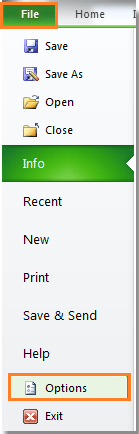 |
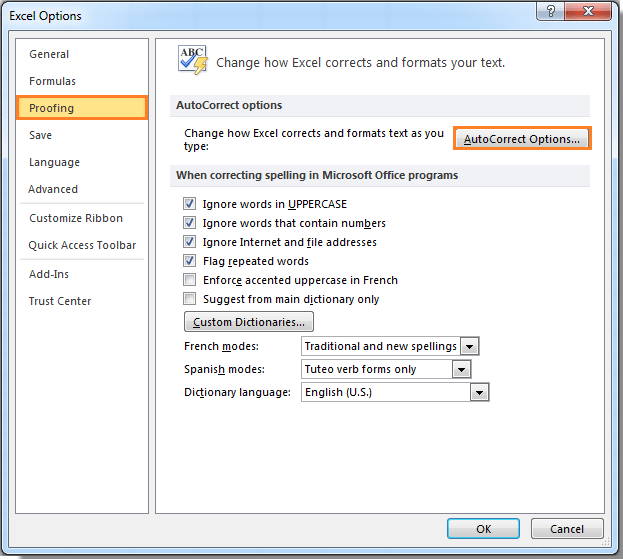 |
2. في مربع الحوار المنبثق، حدد (c) إلى © من القائمة المنسدلة، ثم انقر على زر Remove. أو يمكنك تحديد (c) إلى ©، ثم استبدال © بـ (c) في مربع النص With. شاهد لقطات الشاشة:
 |
 |
3. انقر على Replace > Yes > OK > OK لإغلاق جميع مربعات الحوار. الآن عند كتابة (c) في الخلية، ستظهر فقط (c). شاهد لقطة الشاشة:
![]()
نصيحة:
1. إذا كنت تريد إعادة تشغيل التصحيح التلقائي لـ (c) إلى ©، ما عليك سوى العودة إلى مربع حوار AutoCorrect، وإدخال © مرة أخرى في مربع النص With.
2. بإدخال الصيغة =CHAR(169) أو الضغط مع الاستمرار على ALT ثم الضغط على 0169، يمكنك أيضًا الحصول على ©.
مقالات ذات صلة:
أفضل أدوات الإنتاجية لمكتب العمل
عزز مهاراتك في Excel باستخدام Kutools لـ Excel، واختبر كفاءة غير مسبوقة. Kutools لـ Excel يوفر أكثر من300 ميزة متقدمة لزيادة الإنتاجية وتوفير وقت الحفظ. انقر هنا للحصول على الميزة الأكثر أهمية بالنسبة لك...
Office Tab يجلب واجهة التبويب إلى Office ويجعل عملك أسهل بكثير
- تفعيل تحرير وقراءة عبر التبويبات في Word، Excel، PowerPoint، Publisher، Access، Visio وProject.
- افتح وأنشئ عدة مستندات في تبويبات جديدة في نفس النافذة، بدلاً من نوافذ مستقلة.
- يزيد إنتاجيتك بنسبة50%، ويقلل مئات النقرات اليومية من الفأرة!
جميع إضافات Kutools. مثبت واحد
حزمة Kutools for Office تجمع بين إضافات Excel وWord وOutlook وPowerPoint إضافة إلى Office Tab Pro، وهي مثالية للفرق التي تعمل عبر تطبيقات Office.
- حزمة الكل في واحد — إضافات Excel وWord وOutlook وPowerPoint + Office Tab Pro
- مثبّت واحد، ترخيص واحد — إعداد في دقائق (جاهز لـ MSI)
- الأداء الأفضل معًا — إنتاجية مُبسطة عبر تطبيقات Office
- تجربة كاملة لمدة30 يومًا — بدون تسجيل، بدون بطاقة ائتمان
- قيمة رائعة — وفر مقارنة بشراء الإضافات بشكل منفرد